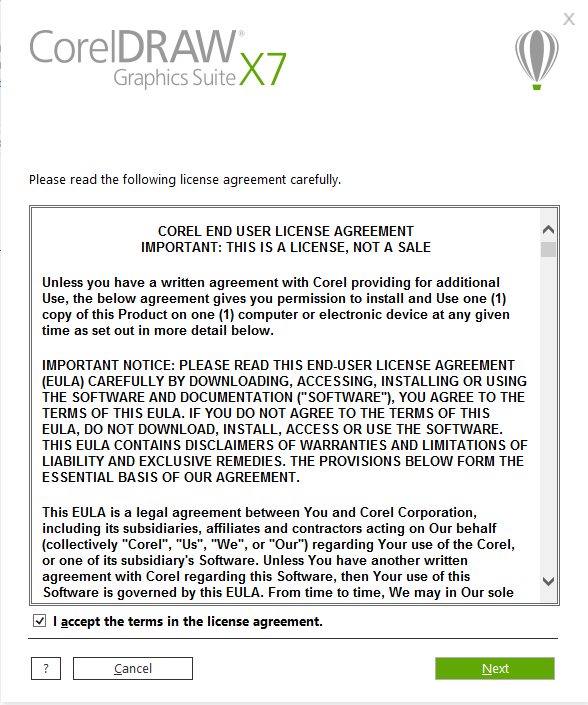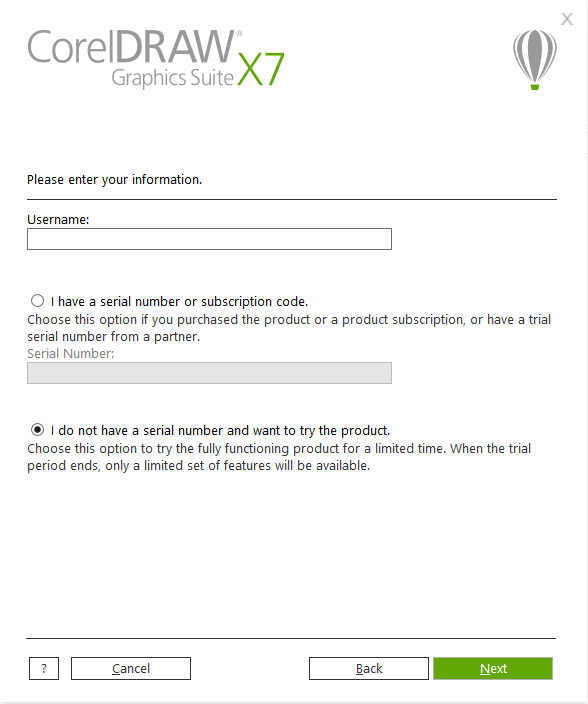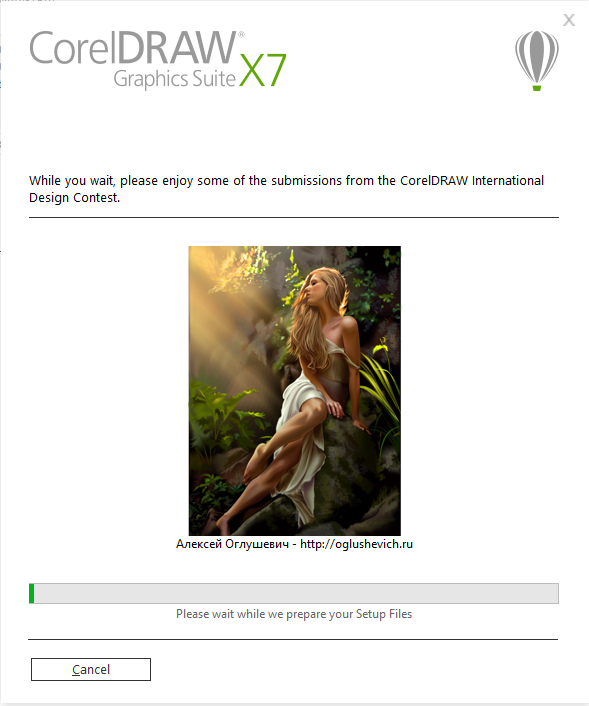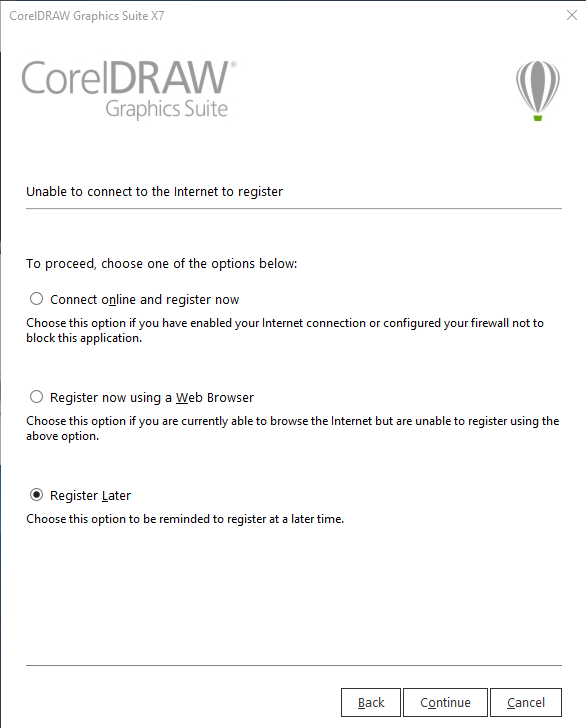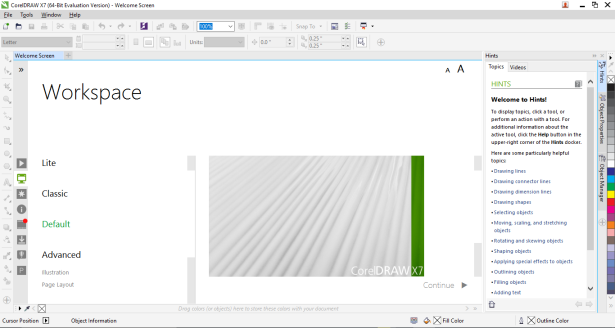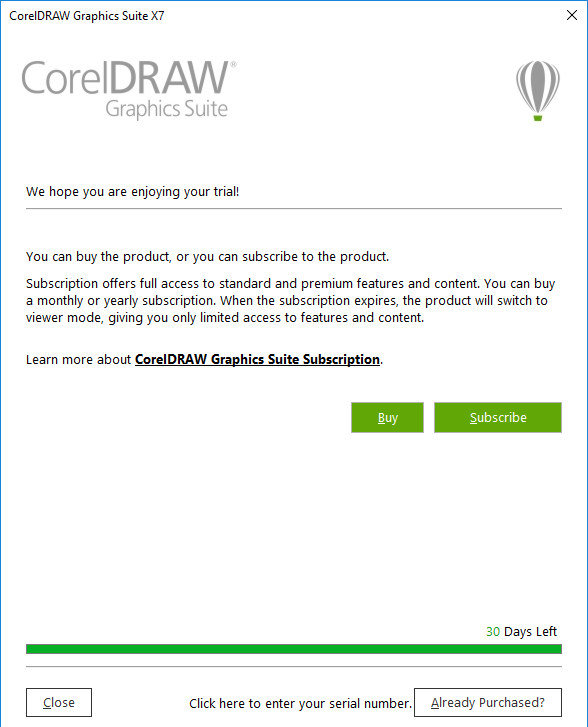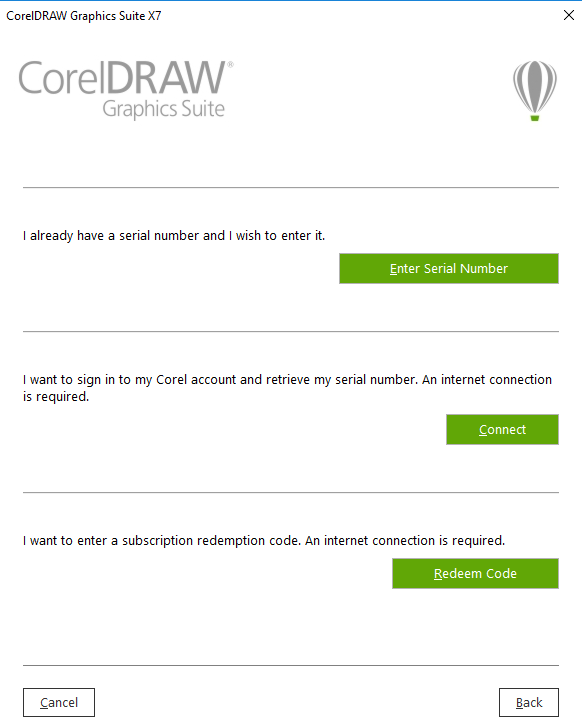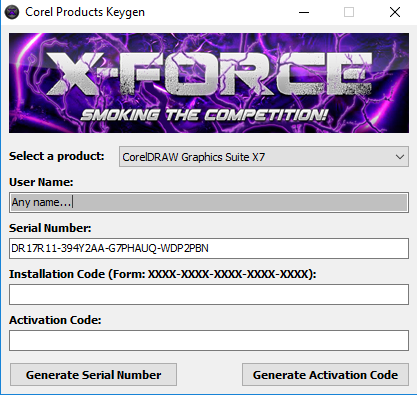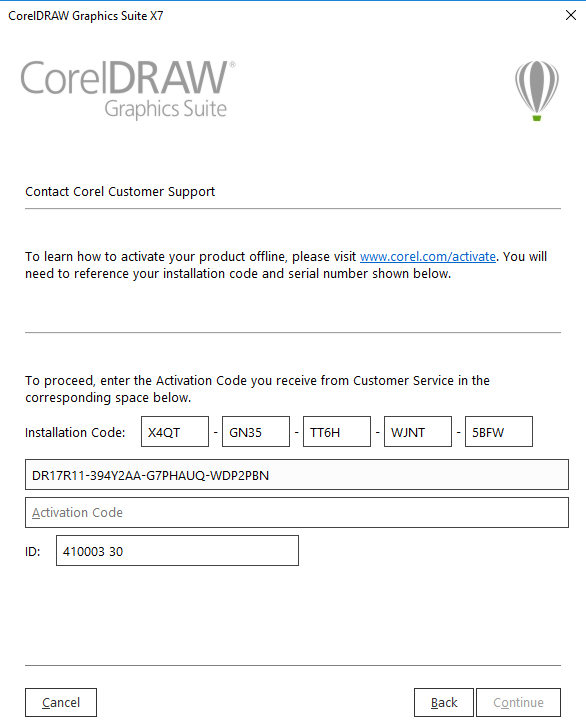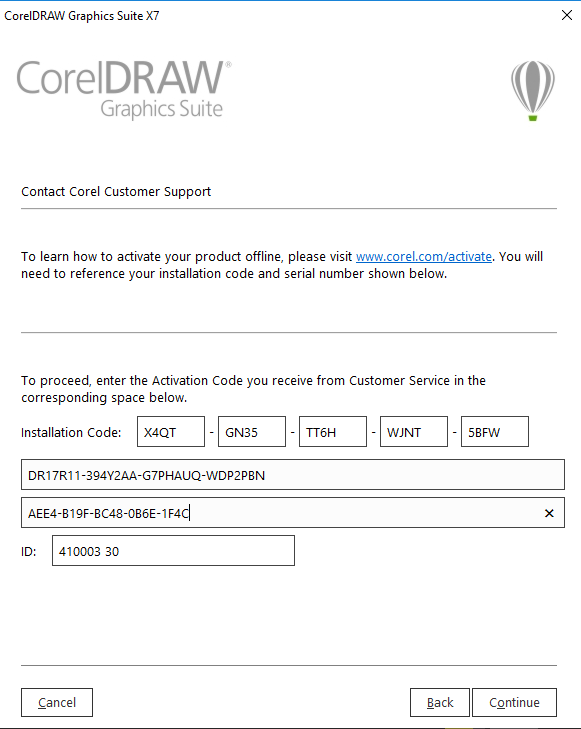CARA INSTAL ULANG WINDOWS 10
1.Masukkan flashdisk lalu nyalakan laptop dan masuk lah pada BIOS
2.Atur “Boot” atau “Booting” Pertama di Menu BIOS atau UEFI (Tampilan bermacam-macam tergantung MERK).
Masuk Menu BIOS dengan menekan tombol “Del” terus-menerus dengan cepat SAAT menyalakan PC, mungkin pada merk lain dapat mencoba menekan tombol F2
Sesudah masuk Menu “BIOS”, kemudian cari “Boot” dan Pastikan Booting pertama menggunakan DVD ATAU Flashdisk sebagai medianya.
3. Masukan DVD Windows 10 buat yang memakai drive-optic sebagai medianya.
4. Jika pengaturan Boot sudah benar, maka simpan atau “save” dan “restart”, nanti akan tampil seperti gambar dibawah, kemudian tekan ENTER untuk memulai proses instalasinya.
5. Pilih Bahasa “English” kemudian klik “Next”.
6. Klik “Install now” untuk melanjutkan.
7. Pilih I don't have a product key.
8. Klik “I Accept the license terms”, kemudian klik “Next”.
9. Pilih “Custom: Install Windows only (Advanced)”.
10. Atur Partisi untuk memilih penginstalan sistem sesuai dengan keinginan. Tapi harap di ingat Partisi sistem operasi sebelumnya harus dihapus dengan menekan “Delete” kemudian ganti dengan partisi baru. Pengaturan ini bisa dilakuin memakai kursor mouse yang di atur pada partisi tertentu, nanti tombol pengaturan lengkap akan tersedia.
§ Atur kursor pada partisi yang diinginkan untuk instalasi windows yang baru, kemudian klik Next seperti gambar di atas untuk melanjutkan.
11. Memulai proses transfer dan instalasi secara otomatis.
- Langkah ini otomatis dan akan terestart otomatis maka jangan klik apapun
12. Bagi yang memakai Flashdisk, maka Flashdisknya WAJIB dicabut ketika restart, agar tidak terjadi pengulangan.
13. Setelah restart otomatis beberapa kali, nanti diminta memasukan data nama dan pengaturan, bisa diisi bebas.
14. Kalo udah mengisi datanya nanti terlihat gambar berikutnya seperti ini.
15.Instal Ulang sudah selesai.